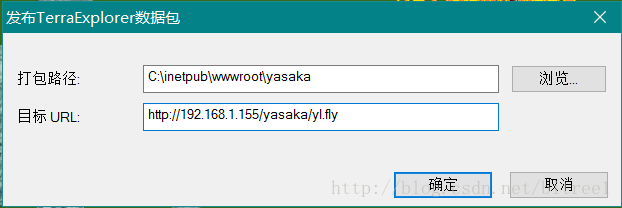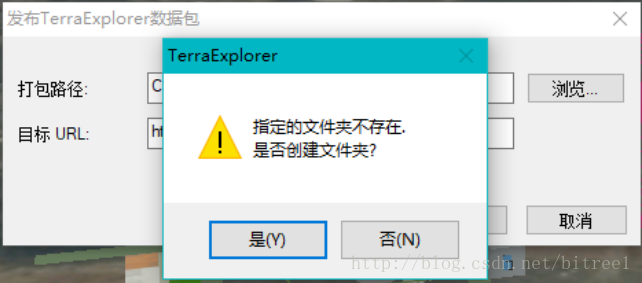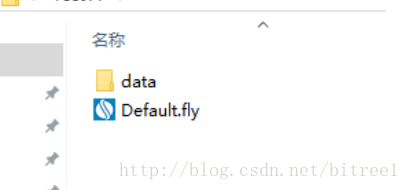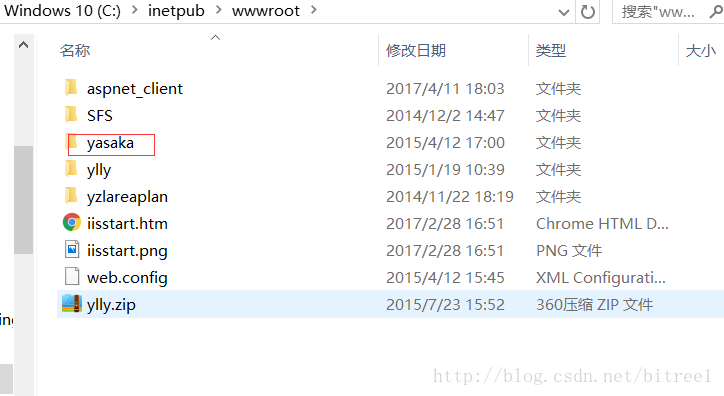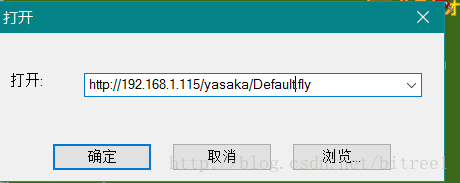1.发布网络包并发布
(1)选择“发布”中的“发布工程为网络包”,如下图所示:
(2)在弹出的对话框中输入相应的内容,并点击“确定”,如下图所示:
其中:
打包路径:将文件打包到指定的目录中;
目标URL:将来要访问的URL路径;
(3)点击确定后,将弹出对话框,这时点击“是”,创建文件夹。如下图所示:
(4)完成打包,这个时候可以看到打包的文件内容如下图所示:
(5)将yasaka文件夹拷贝到IIS的工作空间中,如下图所示:(本文的路径直接放在iis工作空间了)
备注:IIS默认的工作空间为:C:\inetpub\wwwroot\
(6)将yasaka文件名改为之前所写的目标URL虚拟目录“yasaka”,此处为一致故不需要修改
(7)这时候就可以在IIS中的默认站点中看到yasaka工程,如下图所示:
(8)添加MIME类型
①点击“Default Web Site”工程,双击左边列表中的“MIME类型”文件。
②找到MIME类型为“application/octet-stream”的扩展名,双击并复制该类型值。
③分别添加.fly、.xpc、.xpl2,如下图所示:

④点击“yasaka”在左边的MIME类型中看是否已有这三个扩展名,如下图所示:
备注:如果没有,可当读在“yakaka”工程中添加这三种类型
(9)打开“TerraExplorer Pro”软件,点击“从文件中打开TerraExplorer工程”
(10)在文本框中输入地址:如http://localhost/yasaka/Default.fly,将localhost修改为需要发布的IP地址,如下图所示:
(11)点击“确定”后,便可打开网络路径的工程,如下图所示: